Tikai pēc vienas vai divām dienām pēc jauna Windows 8 iegādes.1 Dell Inspiron 15 7537 klēpjdators, es sāku saņemt šo kļūdas ziņojumu lodziņu, katru elementu, kuru es ieslēdzu savu klēpjdatoru:
Šķiet, ka jūsu sistēmā nav iespējota Intel Rapid Start tehnoloģija
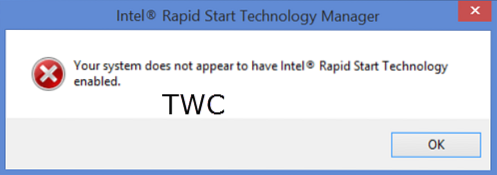
Viss, ko biju darījis, bija atinstalēt komplektācijā iekļauto drošības programmatūru un instalēt vienu no manām izvēlēm, kā arī sadalīt C disku C un D diskos. Man nav ne jausmas, kāpēc šī kļūda sāka augt, taču bija diezgan nepatīkami redzēt šo ziņojumu lodziņu katru reizi, kad palaidu savu klēpjdatoru. Citas problēmas netika radītas, bet tas pats bija pietiekami kairinošs.
Ja saņemat šo kļūdas ziņojumu, šeit ir dažas lietas, kuras jūs varētu vēlēties uzzināt vai izmēģināt, un pārbaudiet, vai tas palīdz novērst problēmu
Intel Rapid Start tehnoloģija ir Intel patentēta programma, un tam nav nekāda sakara ar Microsoft Windows. Paredzams, ka šī tehnoloģija liks jūsu sistēmai ātrāk darboties pat no visdziļākā miega, tādējādi ietaupot jūsu laiku un enerģijas patēriņu.
1] Jums vajadzētu būt iespējai redzēt tā ikonu uzdevumjoslā. Virziet kursoru virs ikonām, līdz redzat Intel Rapid Start tehnoloģiju vadītājs. Noklikšķiniet uz atvērt programmu. Kad esat šeit, pārbaudiet, vai visi nepieciešamie iestatījumi ir iespējoti. Ja rodas šaubas, varat atjaunot noklusējuma iestatījumus. Pārbaudiet, vai Intel Rapid Start Technology statuss ir Ieslēgts, pārliecinieties, vai taimeris ir iestatīts uz Ieslēgts un vai slīdņa josla atrodas 0 pozīcijā. Tas nodrošina, ka sistēma nekavējoties sāks izmantot Intel Rapid Start Technology, tiklīdz sistēma būs nodota miega (S3) režīmā. Restartējiet klēpjdatoru un pārbaudiet, vai tas ir palīdzējis.
2] Atveriet Uzdevumu pārvaldnieks un noklikšķiniet uz cilnes Startup. Pārbaudiet, vai visi Intel ieraksti ir atspējoti. Konkrēti redzēt, vai .exe ir iespējots. Restartējiet klēpjdatoru un pārbaudiet, vai tas ir palīdzējis.
Intel Rapid Start Technology galvenais izpildāmā programma atrodas:
C: \ Program Files (x86) \ Intel \ irstrt
3] Atvērt Pakalpojumu vadītājs ierakstot pakalpojumus.msc lodziņā Palaist un nospiežot Enter. Pārbaudiet, vai Intel Rapid Start pakalpojumi ir palaisti, un iestatiet uz Automātiski. Restartējiet klēpjdatoru un pārbaudiet, vai tas ir palīdzējis.
4] Ievadiet BIOS. Lai to izdarītu savā Dell klēpjdatorā, es restartēju savu klēpjdatoru un turpināju nospiest un atstāt F2 taustiņu. Jūs redzēsiet, ka mašīna netiks sākta sistēmā Windows, bet gan tās BIOS iestatījumos.
Lūdzu, esiet uzmanīgs šeit, it kā veicot nepareizas izmaiņas, tas var padarīt jūsu sistēmu palaižamu. Tāpēc, ja neesat pārliecināts, ka jārisina BIOS iestatījumi, vislabāk neizmēģiniet šo ieteikumu.
BIOS iestatījumos pārbaudiet, vai SATA operācijas, sadaļā Papildu cilne ir iestatīta uz Intel viedās atbildes tehnoloģija.

Nodrošiniet arī to Intel (R) Rapid Start tehnoloģija ir iestatīts uz Iespējots.
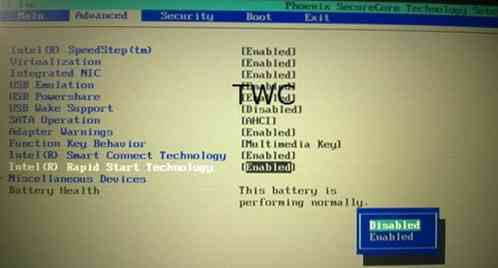
Nospiediet F10, lai saglabātu izmaiņas un restartētu klēpjdatoru.
Tas bija paredzēts Dell klēpjdatoram. Varbūt Lenovo, HP vai citiem klēpjdatoriem ir mazliet savādāk.
5] Tam vajadzētu atrisināt jūsu problēmu. Ja tas tā nav, nogādājiet klēpjdatoru a Dell servisa centrs un lūdziet viņu to salabot.
6] Ja nekas nepalīdz, vienmēr ir šāda iespēja atinstalēt Intel Rapid Start Technology. Kā jau teicu, tā nav Windows sastāvdaļa, un, atinstalējot, jūs neko nezaudēsit.
Lai to atinstalētu, atveriet vadības paneli. Tiks parādīts ieraksts Intel (R) Rapid Start Technology.
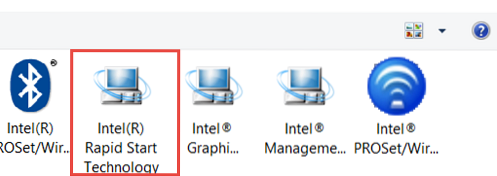
Veiciet dubultklikšķi uz tā, lai sāktu atinstalēšanas procesu.
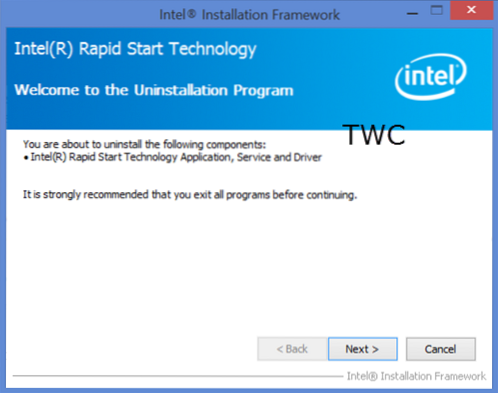
Kad atinstalēšana ir pabeigta, varat restartēt klēpjdatoru.
Jūs noteikti neredzēsiet šo ziņojumu lodziņu.
Ja jums ir citas idejas, lūdzu, dalieties zemāk komentāru sadaļā.
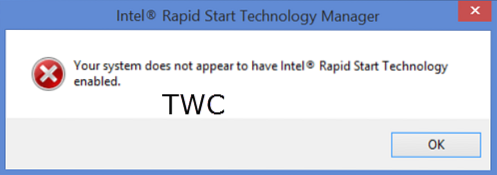
 Phenquestions
Phenquestions


